como alterar sua conta padrão do Google
você já ficou confuso sobre qual conta do Gmail, Google Drive ou Google Calendar você está usando? Você já tentou participar de uma chamada do Google Meet para o trabalho, apenas para ser rejeitado porque você estava acidentalmente em sua conta pessoal? Sim, também nos acontece. Todo. O. Tempo. Felizmente, o Google torna mais fácil não apenas alternar entre contas, mas definir uma conta diferente como padrão.
como alterar sua conta padrão do Google
na web
se você já estiver conectado à sua conta do Google na web (esteja você no Gmail ou em outro aplicativo do Google), veja como alternar entre contas.
- abra um aplicativo do Google em seu navegador de escolha.
- clique no seu avatar (foto sua ou suas iniciais) no canto superior direito da tela.
-
você deve ver um menu suspenso mostrando todas as contas do Google que você usou para fazer login neste navegador. Selecione o que você deseja mudar para.


Fonte: Android Central
é isso! Uma nova guia do navegador será aberta com seu aplicativo de conta secundária. Se você quiser alterar qual de suas contas do Google é a conta padrão, para que sempre que você abrir um aplicativo do Google em uma nova guia, esta seja a conta que se abre por padrão, aqui está o que você deseja fazer.
- abra um aplicativo do Google em seu navegador de escolha.
- clique no seu avatar (foto sua ou suas iniciais) no canto superior direito da tela.
- você deve ver um menu suspenso mostrando todas as contas do Google que você usou para fazer login neste navegador. Na parte inferior dessa lista, clique em sair de todas as contas.
-
faça login novamente com a conta que deseja ser sua conta principal.
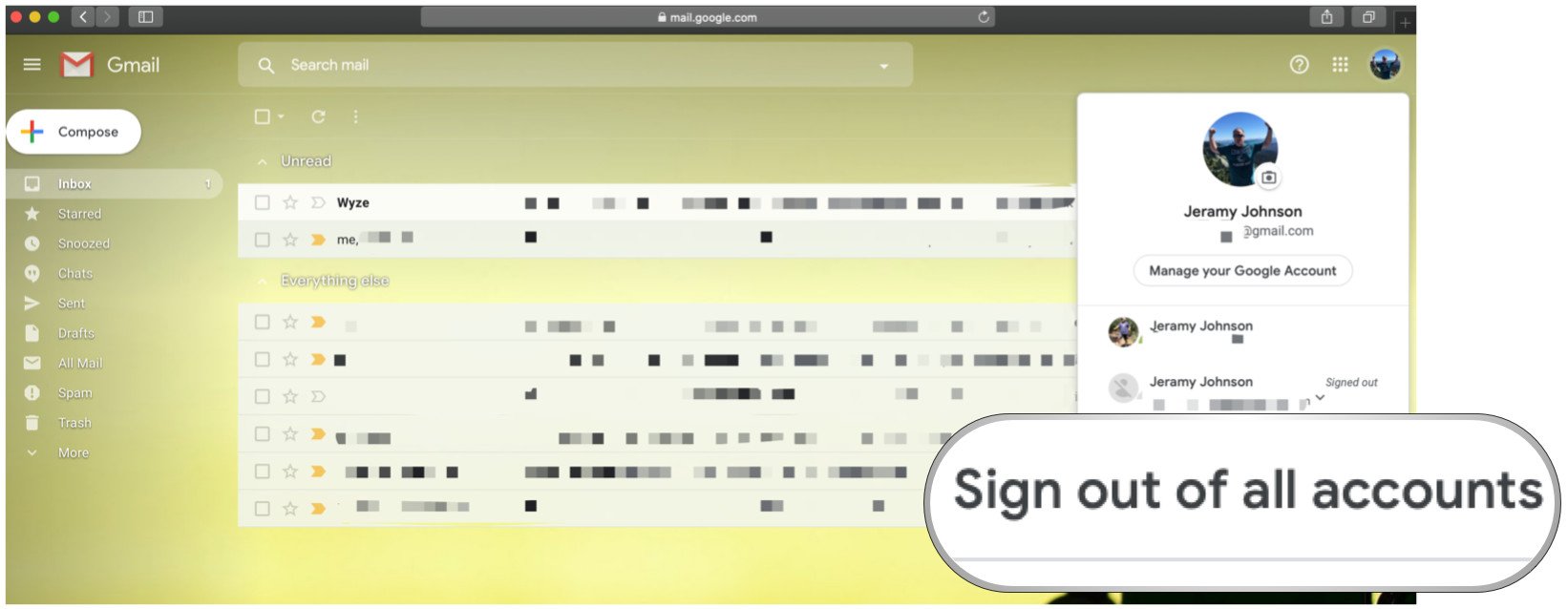
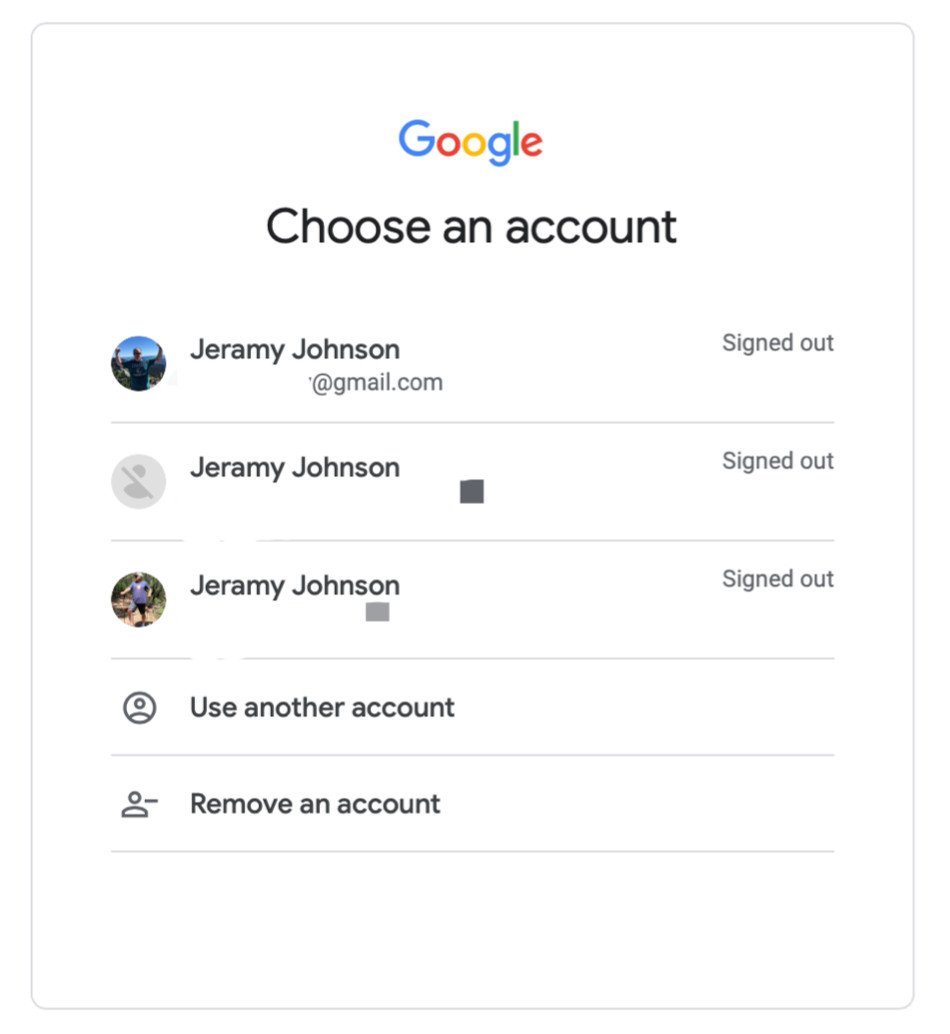 Fonte: Android Central
Fonte: Android Central
agora qualquer aplicativo do Google que você abrir será padrão para a nova conta principal. Claro, você ainda pode alternar facilmente entre contas usando o método que examinamos na primeira seção.
outra maneira de saber rapidamente em qual conta você está (e descobri isso recentemente com um mixup do Google Meet) é observar a string de URL na barra de navegação do navegador. Se você vir authuser = 0, é isso que o Google acha que é sua conta principal (para mim, minha conta pessoal). Nesse caso, eu queria fazer login com minha conta Central do Android, então mudei rapidamente para authuser=1. Então eu estava na Conta correta (você também pode simplesmente clicar no avatar como mencionei na primeira seção, mas achei que era uma descoberta legal, então me delicie com isso, por favor).